HX808-E GPRS使用说明
E+H涡街流量计操作说明精品文档5页

1.电磁流量计PROMAG50 2. 80F调试说明3.溶解氧COM223/COM253 4.CPM223/CPM253 ORP5.超声波测量仪FMU 23X6.压力变送器PMP717.在线测量浊度仪CUE218.在线COD测量仪9.雷达FMR24510.继电器(模数转换)RTA42111.72F调试说明12.重锤料位计FMM5013.DTT31质量流量计PROMAG50 电磁流量计一、参数设置10W调试说明1.仪表上电稳定后,按“E”键进入菜单组,出现“Group Select”Measuring Values2.按“+”或“-”,找到“Unit V olume Flow”,可用“+/-”键和“E”键确认体积流量单位,输入10,最后按“E”键确认;3.显示“Unit V olume Flow”,可用“+/-”键和“E”键确认质量流量单位;“m³/h”8.“Unit Totalizer”, 可用“+/-”键和“E”键确认累计值单位;“M³”10.“+”“-”同时按返回,再按“+”或“-”找到“Current Output ”按“E”,选择输出“4—20mA Hart Namur”,再按“E”,用“+、-”输入20mA对应的值,按“E”确认;11.按“E”到“Failsafe Mode”,按“+”或“-”,选择“Max current value”,及报警时输出最大电流值;12.同时按“+”“-”返回到“Current Output 1”,再按“+”或“-”找到“ProcessParameter”,按“E”,将“On-value low flow cut off”设置小流量切除值,一般的设置范围为20mA对应值的1%到5%;80F调试说明4.仪表上电稳定后,按“E”键进入菜单组,出现“Group Select”Measuring Values5.按“+”键两次出现“Quick Setup”,按“E”键进入,出现“Setup Commission”;No6.按“+”或“-”,输入80,最后按“E”键确认;7.重新出现Setup Commission”,按“+”键改为“Yes”,按“E”键确认;No8.显示“Language”选择语言为英语,按“E”键确认,如需选其它语言先用“+”“-”键选择再用“E”键确认;9.显示“Pre-setting”,按“E”键确认;“Act-setting”10.显示“Unit Mass Flow”,可用“+/-”键和“E”键确认质量流量单位;“Kg/h”8.“Unit Totalizer”, 可用“+/-”键和“E”键确认累计值单位;“Kg”9.“Configuration other Unit?”,可用“+/-”键和E键,选择“No”;10.“+”“-”同时按返回到“Quick Setup”菜单,再按“+”或“-”找到“Current Output 1”按“E”,选择输出“4—20mA Hart Namur”,再按“E”,用“+、-”输入20mA对应的值,按“E”确认;11.按“E”到“Failsafe Mode”,按“+”或“-”,选择“Max current value”,及报警时输出最大电流值;12.按“E”返回到“Current Output 1”,再按“+”或“-”找到“ProcessParameter”,按“E”,将“Assign cutoff”选为“Mass flow”,按“E”键,在“On-value low flow cut off”设置小流量切除值,一般的设置范围为20mA对应值的1%到5%;Liquisys COM223/COM253溶解氧调试方法一、调试:(1) 操作说明 :下面对各个操作键进行说明:CAL键:标定,激活标定模式,标定菜单显示。
HX-GPRS-BB用户手册

HX-GPRS-BGPRS LED显示屏控制卡用户手册一、技术指标和特点1.同时支持GPRS和串口通信。
2.GPRS通信(1)频段:EGSM900/DCS1800 双频。
(2)灵敏度: -106dBm(3)最大发射功率: EGSM900 Class4(2W)DCS1800 Class1(1W)3.串口通信速率: 115200bps。
4.单色控制范围:32768点(127条节目)32*1024、64*512、128*256…40960点(31条节目)48*832、64*640…5.支持扫描方式: 1/16、1/8、1/4、静态等。
6.支持最多8个分区。
7.支持每日8个时段的8级亮度调节(含自动开关显示屏)。
8.支持多种节目显示方式,可单独控制进入和退出方式。
9.可定义节目的每日播放时段(最多4个)。
10.可定义节目播放的起始和终止日期。
11.树形显示屏管理。
支持快速节目群发。
12.节目预览功能。
13.发送失败后的自动重发功能。
14.发送日志记录与查询。
15.数字时钟(支持农历)、倒计时功能。
16.支持动态域名解析。
17.控制卡自带4个12接口和2个08接口。
18.支持开关量输入报警功能(选项)19.多个显示屏节目同步播放(选项)20.操作方便的操作软件。
21.供电电压: 5V22.工作温度: -40℃~+80℃二、 HD-GPRS-B 硬件1. 控制卡布局:(1) RS232及报警输入接口(9芯针座)(2) 天线接口(阴头)(3) SIM 卡座(4) 电源端子(5) 显示屏扫描接口,6个接口上排从左至右为 P2_12, P1_12, P1_08;下排从左至右为 P4_12, P3_12, P3_08。
(6) OE 极性选择跳线 OE_SEL 。
应与显示单元板和控制卡软件软件配置一致。
(7) 状态指示灯(8) 时钟电池(3V 锂纽扣电池CR1220)2. RS232及报警输入接口信号定义:1 – 报警开关量输入2 – RXD3 – TXD4 – 空5 – GND6 – 空7 – 空8 – 空9 – 空3. OE 极性选择:78●如果显示单元板OE为低电平有效,除在软件配置中选择OE反向外,OE_SEL应用跳线块短接右侧(-)的两个插针。
GPRS集中抄表操作说明书(完整资料).doc

【最新整理,下载后即可编辑】GPRS集中抄表管理系统操作说明书GPRS集中抄表管理系统一、概述GPRS集中抄表系统是计算机通过电表DLT645协议来读取现场的数据,抄到的数据可以对相关用户进行费用计算、统计,数据存盘后可随时查询打印。
GPRS集中抄表系统抄表数据是根据仪表的地址来通讯的,所以表地址必须是唯一的,或者会造成数据混乱,这一点非常重要,使用本系统的人一定要注意。
二、系统安装系统的安装比较简单,只要按照默认提示就可以了,具体操作如下:1、双击安装程序:2、选择安装过程中显示的语言,选完按确定:3、出现安装向导,点继续到下一个安装界面:4、指定系统安装目录,这个可以点浏览修改安装路径,按继续进入下一个安装界面:5、界面提示可以修改开始菜单中显示的文件名,点继续进入下一个安装界面:6、界面提示用户是否要创建桌面图标和创建快速启动栏图标,如果需要那么选中打勾,安装程序就会创建相关的图标,点继续走入下一个安装界面:7、上面显示了你在前面几步中所做的程序安装路径等信息,点安装进行GPRS集中抄表系统的安装:8、显示安装进度:9、程序安装完成,因为数据库尚未导入,所以请把运行GPRS集中抄表系统前面的勾去掉,也就是暂时不运行GPRS集中抄表系统;点完成结束GPRS集中抄表系统的安装。
三、运行GPRS集中抄表系统1、如果安装的时候选择了创建桌面图标,那么可以在桌面上找到这个:2、如果安装的时候没有选择创建桌面图标,那么可以从下面的位置中到找:3、点运行系统,出现一个数据库连接窗口,第一次运行GPRS集中抄表系统都会出现下面这个窗口,直接点确定就可以:4、出现系统的登陆窗口,输入用户代码和密码,只有代码和密码正确才能进入GPRS集中抄表系统,系统的初始帐号是1000,密码是888,输入帐号和密码后点登录进入系统:5、系统的整下界面如下:界面上左边是主菜单,中间栏是GPRS采集器的信息栏,右边是用户列表,具体各部份如何操作下面会有详细的说明。
GPRS模块使用说明
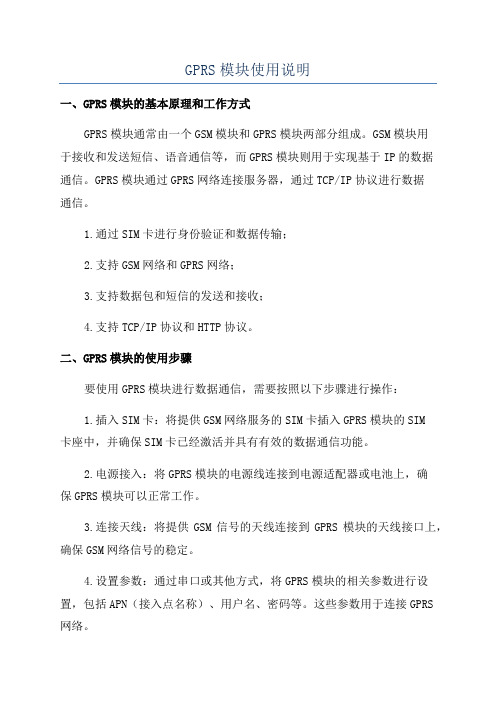
GPRS模块使用说明一、GPRS模块的基本原理和工作方式GPRS模块通常由一个GSM模块和GPRS模块两部分组成。
GSM模块用于接收和发送短信、语音通信等,而GPRS模块则用于实现基于IP的数据通信。
GPRS模块通过GPRS网络连接服务器,通过TCP/IP协议进行数据通信。
1.通过SIM卡进行身份验证和数据传输;2.支持GSM网络和GPRS网络;3.支持数据包和短信的发送和接收;4.支持TCP/IP协议和HTTP协议。
二、GPRS模块的使用步骤要使用GPRS模块进行数据通信,需要按照以下步骤进行操作:1.插入SIM卡:将提供GSM网络服务的SIM卡插入GPRS模块的SIM卡座中,并确保SIM卡已经激活并具有有效的数据通信功能。
2.电源接入:将GPRS模块的电源线连接到电源适配器或电池上,确保GPRS模块可以正常工作。
3.连接天线:将提供GSM信号的天线连接到GPRS模块的天线接口上,确保GSM网络信号的稳定。
4.设置参数:通过串口或其他方式,将GPRS模块的相关参数进行设置,包括APN(接入点名称)、用户名、密码等。
这些参数用于连接GPRS网络。
5.建立GPRS连接:使用AT命令或其他方式,将GPRS模块与GPRS网络建立连接。
连接成功后,GPRS模块将获得一个本地IP地址。
6.发送数据:使用GPRS模块提供的API或AT命令,将数据通过GPRS网络发送到服务器。
可以使用TCP/IP协议或HTTP协议进行数据传输。
7.接收数据:通过轮询或建立持久连接,从服务器接收数据。
可以使用GPRS模块提供的API或AT命令接收数据,并对接收到的数据进行处理。
8.关闭连接:当数据传输完成或不再需要连接时,使用AT命令或其他方式关闭GPRS连接。
确保释放网络资源并节省电力。
三、GPRS模块的应用领域1.远程监控和控制:可以使用GPRS模块将传感器数据发送到服务器,实现远程监控和控制。
例如,可以将气象站的数据通过GPRS网络发送到服务器,实现远程对气象站的监控和管理。
GPRS说明

经济效益分析
• 1、价格低廉,数据抄收准确快捷,性能可靠,系统运行 成本、维护成本低,是实现远程监测、智能控制的一个理 想选择; • 2、可节约大量的用于抄表的纸张费、车辆费,避免用户 的重复投资,降低成本; • 3、及时发现流量仪表计量异常,极大的缩短发现和处理 问题的时间,减少经济损失; • 4、可对有异常情况的计量点进行24小时监控,及时发现 情况,及时处理,减少流失。
• 二、GPRS模块的安装:
• 1、GPRS模块由两部分组成,一部分与电脑串口相连 (暂称为发送模块),一部分与流量计连接(暂称为接受 模块)。两部分都配套有稳压电源,每个模块需要一个IC 卡(手机卡,可采用流量包月)。 • 2、连接方式:只需在装有远程抄表系统的电脑上连接一 个发送模块即可(一个发送模块可以同时超16台表), 为保证数据的正常传输,单个接受模块最多可同时接4台 流量计。具体为一个发送模块最少配5个接受模块,最多 接16个接受模块。上图是系统拓扑结构图
GPRS模块说明书

GPRS模块说明书目录一、GPRS介绍--------------------------------------------------------------------------------------------3二、GPRS DTU产品概述-------------------------------------------------------------------------------31、产品特性-------------------------------------------------------------------------------------------------42、产品构成及工作原理----------------------------------------------------------------------------------43、产品工作流程-------------------------------------------------------------------------------------------4三、产品性能指标------------------------------------------------------------------------------------------5四、产品接口------------------------------------------------------------------------------------------------61、SIM卡的安装-------------------------------------------------------------------------------------------72、接线端子说明-------------------------------------------------------------------------------------------73、工作状态指示灯----------------------------------------------------------------------------------------8五、产品工作模式说明------------------------------------------------------------------------------------8六、产品通过本地串口配置------------------------------------------------------------------------------9八、通过PC机解析 DTU收发数据过程--------------------------------------------------------------17九、产品远程配置和控制---------------------------------------------------------------------------------23十、常见问题解答------------------------------------------------------------------------------------------26 十一、产品配件清单---------------------------------------------------------------------------------------27GPRS介绍:GPRS通用无线分组业务GPRS(General Packet Radio Service)是一种基于GSM 系统的无线分组交换技术,提供端到端的、广域的无线IP连接。
GPRS使用说明

目前随着LED行业的蓬勃发展,应用的领域和范围越来越广。
随之而来的也遇到了一些困难。
首先由于不管是同步还是脱机的控制系统都要通过线路传输,距离上受到限制。
目前室外屏成为各大厂家拓展市场的重要对象。
从而使传输方式多样化提上了研究课程。
GPRS无线传输系统利用的移动电话服务商提供的无线网络环境,GPRS无线网络服务的稳定性已经被广大用户所认可。
第一章. GPRS操作步骤1 硬件组成 BX-GPRS无线接收模块,接受天线,235直通串口线,5V直流电源线,BX系列控制卡。
移动SIM卡(开通GPRS-CMNET功能),移动SIM卡(开通GPRS -G网功能)2 软件运行环境,操作系统:98/me/2000/NT/XP/2003,能连接Internet.3 软件安装可以在网页下载最新软件进行安装.4 软件设置1)计算机网络设置,先通过默认网关进入路由器,(如打开网页输入默认网关 ,会弹出窗口,输入用户名和密码:admin/admin2)如果路由器被设置了密码,输入设定的用户名和密码进入路由器,在路由器的虚拟服务器设置端口映射,如果你的本地计算机IP是192.168.0.10 5如图设置,给它分配端口5005.激活,执行保存即可.路由器有各种型号,设置方式也各不相同,如果不知道如何设置,可在网上搜索设置方式.3)打开本地连接,属性,双击”TCP/IP协议”,选择使用下列IP地址.进行设置. (不要自动获取)4)图文软件设置打开软件在设置里点”设置屏参’输入168进入,选择于硬件配置,GPRS配套的控制组件,通信模式选择GPRS通信,通过路又器上网的设置如下:点”击获取本机IP”, 然后直接启动服务器,显示启动服务器成功后,关闭软件重新打开.如果上网没有经过路由器上网:如下,在获取本机IP前填入0.0.0.0然后直接启动服务器. 显示启动服务器成功后,关闭软件重新打开. .重新启动软件后,看软件最下方系统状态:有”启动服务器成功”为服务器已建立.5)在开始菜单到运行输入cmd 确定进入DOS窗口.6)在DOS窗口键入 , 222.64.228.204为外网IP地址, 5005为本机IP在路由器里分配的端口,telnet为测试命令,其之间敲打回车,如果服务器建立成功就会出现下图所示如果不出现这样的情况,为服务器启动不真实成功,无法连接GPRS设备. .网络和硬件连接设置好后,确认GPRS里的SIM手机卡在线状态(可以通过拨打电话查看状态),然后向它发送短信进行指引连接.5短信格式: tcpstart13*********BX-GP000001222.72.122.35#50051)、13*********是GPRS模块里面的手机号码;2)、“BX-GP000001”是对应的终端号(和LedshowTW Super 2.0 软件里面的终端ID编号“BX-GP000001”相对应,请注意字母的大小写,增加显示屏后依次顺延“BX-GP000002”、“ BX-GP000003”。
gprs安装使用说明

GPRS测试通讯方法
1.先将SIM卡分别插入两块模块中。
置于卡槽中2.接上天线。
拧紧螺丝
3.分别将电源线接入GND与Vcc中,分清正负极。
用小改锥
将螺丝拧紧
4.将仪器通讯线与A模块接线端口连接。
仪器通讯线接口5.再将仪器通讯线另一端与仪器连接。
通讯连接线
另一端
6.再将GPRS数据连接线与B模块接线端口连接。
GPRS数据线接口
7.如电脑没有串口,可将GPRS数据线连接到USB转串口,由USB转串口与电脑连接。
USB转串口连接端口
GPRS数据线接口另一端
8.将USB转串口与电脑连接。
9.分别插上电源,检查GPRS模块上的指示灯是否正常亮起。
红色指示灯长亮
10.检查完毕之后,在电脑上打开串口调试器,检查串口是否连接正确,选择COM1。
选择串口
11.然后打开设备管理器,检查串口调试器与电脑连接的串口是否一致。
电脑显示串口
12.全部检查完毕之后打开仪器调至出厂设置。
13.打开串口。
打开串口
14.按确认键进入出厂设置菜单中,按测量键开始测量。
6.检查串口调试器是否有数据显示,如有显示仪器可正常使用。
此处为数据
显示区
波特率
在GPRS通讯中选择9600的波特率。
中兴网络机顶盒用户手册

目录1.1 前面板 (2)1.2 后面板 (2)2.1 连接网络 (3)2.2 视音频线连接 (4)2.3 开启机顶盒 (5)2.4 自动升级 (5)3.1 机顶盒遥控器 (6)3.2 电视机学习按键 (7)4.1 待机/唤醒设备 (8)4.2 EPG的常见操作 (9)4.3 观看节目时的常用操作 (10)4.4 控制节目播放 (11)4.5 观看时移电视 (12)6.1 遥控器输入法 (16)6.1.1 操作方法 (16)6.1.2 输入数字 (16)6.1.3 输入字母 (17)6.1.4 输入中文 (17)6.1.5 输入符号 (17)6.2 软键盘输入法 (18)6.2.1 激活/关闭软键盘 (18)6.2.2 切换界面 (19)6.2.3 输入字母/数字/符号 (19)7.1 注意事项 (19)7.1.1 使用限制 (19)7.1.2 安装前提 (20)7.2 使用步骤 (20)7.3 检测信号 (22)7.4 故障处理 (22)1 面板介绍1.1 前面板序号名称说明1 运行状态指示灯红色表示待机;绿色表示正常工作;黄色表示机顶盒故障;熄灭表示未上电。
2 连接状态指示灯绿色。
指示灯亮表示网络正常;熄灭表示网络未连接或者网络故障3 红外信号指示灯绿色。
当机顶盒接收到有效的遥控器信息时,指示灯闪烁4 红外信号接收窗口用来接收遥控器的红外信号1.2 后面板序号说明1 USB接口,2个2 以太网接口:连接外网3 S端子视频输出接口4 复合视频输出接口5 音频输出接口:L左声道、R右声道6 电源接口:请务必使用本机配套的+12V电源适配器7 机顶盒电源开关:机顶盒上电后请确认后面板的电源开关处于开启状态“I”2 设备连接和开机2.1 连接网络下面介绍设备的各种网络连接方式。
请根据实际情况进行连接。
图2-1 ADSL连接方式图2-2 局域网连接方式图2-3 WLAN连接方式2.2 视音频线连接ZXV10 B600提供了两种视频输出接口,请根据已有的视音频设备(如电视机、音响等)的接口,选择一种最佳的接线方式。
GPRS DTU操作手册

GPRS使用配置操作手册(简易版)本手册主要是针对凌创OEM版本的GPRS DTU的建议配置使用手册。
一、安装以上图是GPRS DTU的安装图,首先我们来了解针脚排列,从上图可以看出针脚排列的顺序,将配套的串口线首先根据线序与接线端子接起来,串口线的包装袋有线序参考,以实际的线序为准,接好线后将串口线的DB9的另一端与电脑的串口相连。
二、配置超级终端我们通过超级终端(开始-所有程序-附件-通讯-超级终端)来配置DTU的参数,打开超级终端,随意为超级终端取一个名字来新建连接,如下所示:输入名称后确定后出现下面界面:在连接时使用的这两的下拉菜单选择所电脑的串口,可以通过我的电脑的属性到查看硬件里面去查看串口,选与硬件串口对应的串口就可以了。
我的电脑是com1,就从下拉菜单里面选com1,如下所示:点击确定后进入下面界面:注意:DTU的默认波特率是9600,数据位:8,停止位:1,奇偶校验:无,流控:无,对比上图的参数,我们需要将波特率配置成9600,流控配置成无,点还原为默认值就可以了。
点确定后就可以通过超级终端与GPRS的串口建立了本地连接,超级终端与串口调试助手是一样的,只不过是windows自带的而已。
三、配置DTU超级终端与DTU建立起本地串口连接后,从超级终端文本编辑区连续输入+,待返回OK后系统自动提示:enter A T! command mode!输入A T!SL,回车,提示输入用户名,回车后提示输入密码,DTU的默认用户名和密码是admin,用户名和密码输入后进入配置界面,如下所示:选择(1)、进入基本设置,这里一般通信就不需要什么配置,若需要与时间服务器同步的情况下,需要配置时间服务器等参数,这里不多累述。
请注意(5),Console Info Type,选择5进入配置界面:选择Y或者N,选择这里有什么意义呢,我们注意到在DTU于电脑的串口建立起本地连接以后,会出现打印信息,比如信号长度,连接服务器以及连接信息等相关的情况,若选择N,就不会出现这些打印信息了。
中海达V8 1+1GPRS简易说明书

一、主机面板设置。
第一个灯为电源灯,显示为红色,正常工作时长亮。
如果一直闪烁说明快没电了。
第二个灯为卫星灯,显示为绿色,正常工作时长亮。
如果一直闪烁说明没锁定卫星。
第三个灯为网络信号灯,显示为绿色和红色,正常工作时,绿灯一直亮,里面有个橙色的灯每一秒闪一次。
长按F二到三秒,进入数据链设置模式,用网络GPRS传输模式时选用GSM,按电源键确定保存设置。
双击F,进入主机工作模式设置,选择移动台,按电源键确定保存。
二、进入HD POWER软件。
在手簿右上角点START,选择HD POWER软件。
三、手簿重启。
按CTRL和SFT为软复位,按CTRL和ESC为硬复位,一直按住直到屏幕自动关闭。
2个指示灯会闪烁次。
四、新建项目。
进入软件后,选“文件”——“新建”,输入项目名,坐标系统,投影参数等。
投影参数中只修改中央子午线经度即可,改成工作地的实际经度。
最后点创建。
五、手簿与主机的蓝牙连接。
选择“设置”——“选项”——“串口设置”,选择COM1和内置新蓝牙V1.1以上。
选择“设置”——“连接”,“搜索”蓝牙,选择接受机的蓝牙进行点“连接”。
六、V8网络参数设置蓝牙连接上主机,选择“设置”——“V8网络设置”,选择中海达网络,GPRS,运营商选输入CMNET,点“下一步”,输入IP:202.96.185.34,端口号:9000,输入组号:0510XXX,用户:XXX即可,其中XXX为不大于225的整数,点完成,显示“数据链设置成功”。
注意:双击SFT为切换大小写。
七、基准站设置蓝牙连接上基准站,先进行V8网络参数设置,显示收到解为单点定位后,选择“设置”——“基准站”,“高级选项”中依次为RTCA,差分格式选择“内部GPRS”,最后GGA 为1,前面的小方框打勾。
语音提示“连上了”后,返回刚开始的界面,选择“添加”,输入点名,格式选择“当地XYH”,然后确定。
选择“当前”,等待平滑采集5次后,点OK发射,显示等待1分钟确认发射成功的对话框,点OK确定。
宏电GPRS模块调试及使用细则

*H7000 DTU 管理工具(2.7.8-T)
*硬件平台: HWL92-M12050114-GM2V54050114
*Copyright (C) 2002-2006 Hongdian Inc. 版权所有.
*DTU系列号:7118C1200709M20163
******************************************************
(模块出厂默认的终端类型) (现场正确使用的终端类型)
保存设置(Y/N?) (按Y保存退出)
注意:终端类型出厂默认设置为2, DTU此时工作在数据触发或DSC呼叫模式,平 时不登录网络,只有在有数据需要发送或DSC呼叫DTU上线时才登录网络 在现场我们终端类型设置为0.
设置6.通讯协议选择(透明 0/DDP协议 1)
现在我们的上位机服务器没有对DTU发送的心跳注册包进行,所以在线报告时间 间隔如果设置为非0,那么DTU终端模块发送的心跳注册包没有得到服务器的 确认反馈帧,就会把终端踢下线.
所以建议在线报告时间间隔设置为:0
HDOS> 4 Current Online Report Interval: 40 Change Online Report Interval(0,3~65535(s)): 0
2. 终端设置列表: ---DTU 身份识别码: 13800005578 ---本地通讯端口: 5001 ---在线报告时间间隔: 0 ---最大传输包长: 630 ---重连接时间间隔: 0 ---控制台信息类型: 1 ---最后包空闲时间间隔: 600 ---数据包分隔标识: 0x0A ---自定义心跳包长度: 0x00 ---自定义心跳包(Hex):
(按回车键确认修改设置,按”r”退出,显示如下) HDOS> r
GPRS巡检仪使用说明书
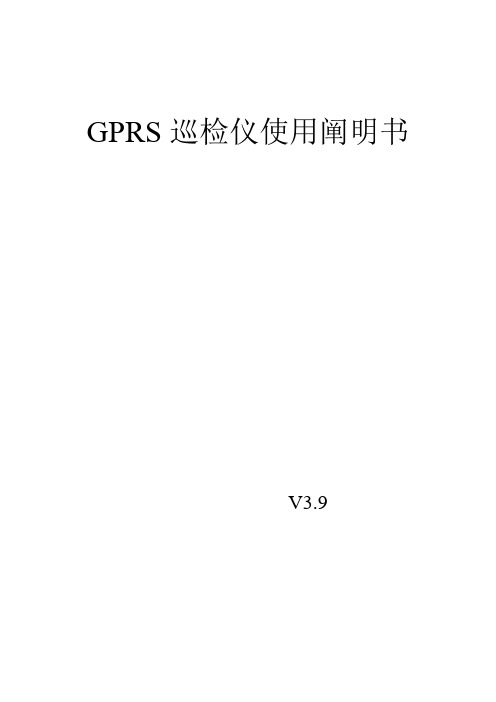
GPRS巡检仪使用阐明书V3.9目录GPRS巡检仪使用阐明书................................................................................ 错误!未定义书签。
1.产品简介................................................................................................ 错误!未定义书签。
2.使用措施................................................................................................ 错误!未定义书签。
如何开机........................................................................................... 错误!未定义书签。
如何待机........................................................................................... 错误!未定义书签。
如何关机........................................................................................... 错误!未定义书签。
如何读卡........................................................................................... 错误!未定义书签。
如何输入项目数据........................................................................... 错误!未定义书签。
- 1、下载文档前请自行甄别文档内容的完整性,平台不提供额外的编辑、内容补充、找答案等附加服务。
- 2、"仅部分预览"的文档,不可在线预览部分如存在完整性等问题,可反馈申请退款(可完整预览的文档不适用该条件!)。
- 3、如文档侵犯您的权益,请联系客服反馈,我们会尽快为您处理(人工客服工作时间:9:00-18:30)。
HX808-E GPRS使用说明(V1.0-001)
长春华信自动化工程有限公司
目录
一、装箱清单 (1)
二、外观说明 (2)
正面:.................................................................................. 错误!未定义书签。
背面(引脚定义): (3)
三、参数配置 (4)
1、使用网络连接配置参数 (4)
2、使用串口连接配置参数 (6)
一、装箱清单
二、外观说明
正面(引脚定义):
L1:SIM卡插座
L2:POW 电源指示灯
L3:RUN: 运行灯
L4:SIG: 信号灯
L5:ONL: 在线灯
L6:TXD: 数据发送
L7:RXD: 数据接收
背面(引脚定义):
C1:天线连接口
C2:220V电源接口
1 : 空
2: N ~220V 零线/ -220V
3: L ~220V火线/ +220V
支持交流和直流两种供电方式,交流电压为160V-240V,直流220V C3:串口连接(已加引出线)
数据传输线:可直接接入DTE设备(RTU远动口)或加延长线
C4:SIM卡插座
三、参数配置
1、使用网络连接配置参数
模块加电,用交叉网线(如发货样例)连接模块和计算机,观察前面板的指示灯,发现 Run 灯亮后,打开浏览器窗口,在地址栏中输入模块的IP地址192.168.1.134,回车后出现配置界面。
如果出现乱码,按如下方法处理:先点浏览器最上边的“查看”,然后在菜单中点“编码”,然后在菜单中点“自动选择”即可。
在配置界面中点击最下边的读取配置按纽,读取默认配置数据,就会出现默认数据配置界面:
在此基础上修改。
各个配置项目的含义如下:
1)中心IP:表示数据中心,GPRS服务端机器的IP地址,根据实际情况填写。
2)服务端口:表示GPRS服务器端为该点分配的端口值,要跟服务器端配置保持一致
3)通道类型:表示使用是联通公司的业务还是移动公司的业务,按默认选移动。
4)IP类型:表示使用的是UDP协议还是TCP协议
5)协议类型:表示具体的协议规则,包HX808,HX809,HX810 按照默认选择HX808,数据中心应使用相同协议
6)串口参数配置:表示用来连接下端模块,传输数据的串口的参数,一般波特率可以按需要配置,其余按默认即可。
7)服务验证注册:表示模块是否向数据中心注册,一般选no
8)最大报文[字节数]:从串口最多接收到多少字节后,向网络发送。
9)空闲等待[字节数]:当数据很少时,最多等待多少时间后,向网络发送报文。
等待时间由串口波特率和字节数算出。
10)心跳间隔:本模块每隔多长时间向数据中心发送一次心跳报文,以证明和数据中心的连接存在。
11)网络设置各项按照默认值设置即可
一般在默认配置基础上,只需要修改中心IP,服务端口,波特率这三项,其余按默认配置即可,注意关于协议的配置要和数据中心保持一致。
填写完配置数据后,点保存配置按钮,提示保存成功。
保存后要掉电复位GPRS模块才能使配置数据生效。
2、使用串口连接配置参数
连接数据串口(长线)与计算机的串口(COM1)上,然后在计算机上执行配置程序,配置程序可在我公司网站下载。
结果如下图所示:
然后掉电复位GPRS模块,等到出现如下界面。
表示连接成功,点确定出现默认数据配置界面。
如图:
各个配置项的具体含义与上面网络配置中介绍的相同,根据自己的需要修改配置,一般只需要修改中心IP地址,服务端口,波特率就可以了,其他按照默认配置就可以。
完成后点保存按钮,出现如下画面表示成功。
点击确定按钮。
然后在点击退出按钮,出现如下界面:
点确定按钮,至此配置完成。
9。
